Intégration de Business Central et OneDrive
OneDrive pour le travail ou l’école (anciennement connu sous le nom de OneDrive Entreprise) est un service de stockage cloud inclus dans Microsoft 365. Business Central facilite le stockage, la gestion et le partage de fichiers avec d’autres personnes via OneDrive. Lorsqu’un fichier est dans votre OneDrive, vous pouvez profiter des riches expériences collaboratives des versions en ligne des produits Microsoft, telles que Word, Excel et PowerPoint. Par exemple, vous pouvez partager un document Word, puis vous et vos collègues pouvez le modifier ensemble en temps réel. OneDrive vous permet également d’ouvrir d’autres types de fichiers, tels que des fichiers PDF.
Prise en main des fonctionnalités de OneDrive
Si vous utilisez Business Central Online, nous avons déjà créé le lien entre Business Central Online et OneDrive pour faciliter votre démarrage. La seule exigence est que les utilisateurs aient ouvert OneDrive au moins une fois. Avec Business Central sur site, un administrateur doit configurer la connexion avant que vous ne puissiez commencer. Pour plus d’informations, consultez Gestion de l’intégration de OneDrive avec Business Central.
Ouvrir et partager dans OneDrive
Sur la plupart des pages où les fichiers sont disponibles, comme la Boîte de réception état ou les fichiers joints à des enregistrements, vous trouverez des actions Ouvrir dans OneDrive et Partager.
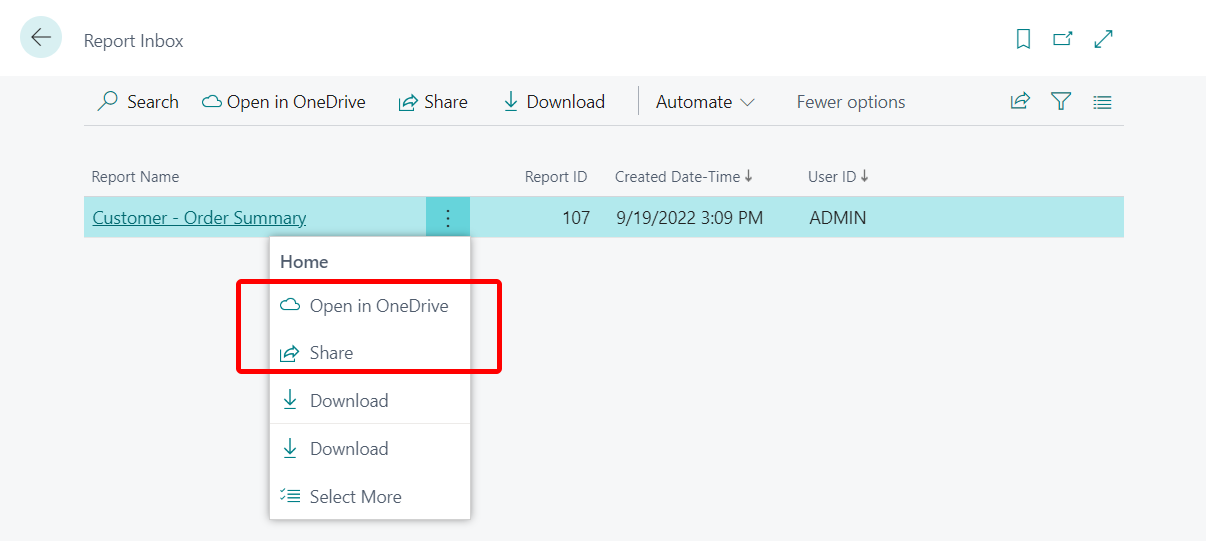
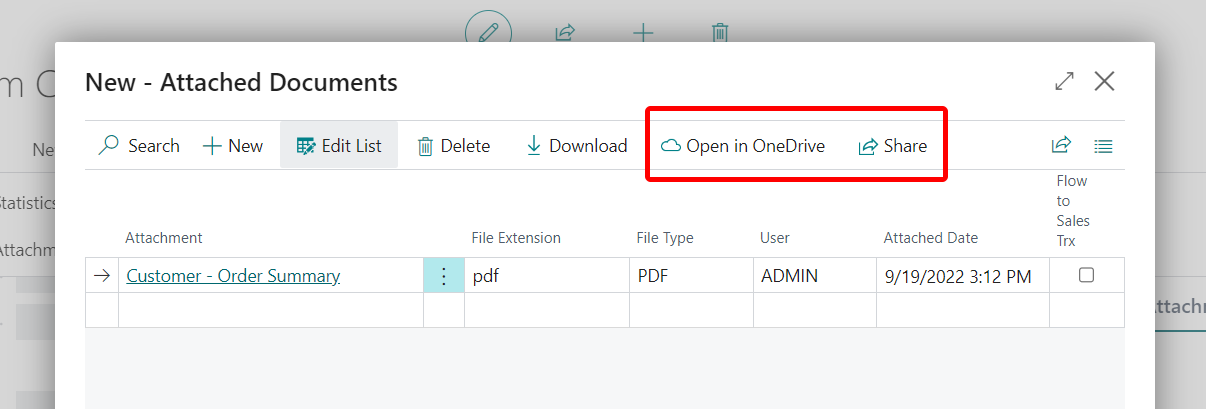
| Sélectionnez... | Pour... | Voir plus d’informations... |
|---|---|---|
| Ouvrir dans OneDrive | Copiez le fichier dans un dossier Business Central de votre OneDrive et ouvrez le fichier. | Ouvrir dans OneDrive |
| Part | Copiez le fichier sur votre OneDrive et partagez-le avec d’autres personnes. | Partager dans OneDrive |
Enregistrer des classeurs Excel et des fichiers d’état dansOneDrive
Avec la configuration de l’intégration OneDrive, quelques autres fonctionnalités familières utiliseront automatiquement OneDrive pour enregistrer les fichiers au lieu de les enregistrer sur votre appareil :
- Les fonctions Ouvrir dans Excel et Modifier dans Excel sur les pages de liste copient automatiquement le fichier Excel dans OneDrive, puis l’ouvrent dans Excel Online. Pour plus d’informations, voir Affichage et édition dans Excel.
- L’envoi de tout rapport vers un fichier Excel ou Word copie automatiquement le fichier dans OneDrive, puis l’ouvrira dans Excel ou Word Online. Pour en savoir plus, consultez Enregistrer un rapport dans un fichier.
Ces fonctionnalités ne sont pas activées par défaut. Mais en tant qu’administrateur, vous pouvez facilement les activer en utilisant le guide de configuration assistée Configuration de OneDrive.
Note
Vous pouvez également connecter votre Business Central sur site avec OneDrive. Cependant, il y a quelques choses à faire pour que cela fonctionne. Pour plus d’informations, consultez Configuration de Business Central sur site.
Voir aussi
Gestion de l’intégration de OneDrive avec Business Central
Ouverture des fichiers Business Central dans OneDrive
FAQ sur OneDrive
Commentaires
Bientôt disponible : pendant toute l’année 2024, nous allons éliminer progressivement Problèmes GitHub comme mécanisme de commentaires pour le contenu et le remplacer par un nouveau système de commentaires. Pour plus d’informations, voir : https://aka.ms/ContentUserFeedback.
Soumettre et afficher des commentaires pour